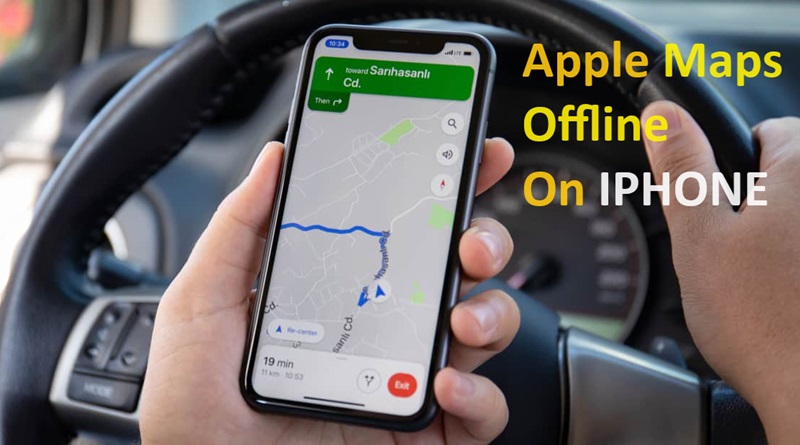نقشه اپل به صورت آفلاین در آیفون
اگر میدانید که میخواهید به منطقهای سفر کنید که اینترنت تلفن همراه غیرقابل اعتماد است یا استفاده از داده پرهزینه است، ممکن است بخواهید نقشههای آفلاین را در Apple Maps در آیفون خود دانلود کنید. نقشههای آفلاین به شما امکان میدهند بدون اتصال به اینترنت نقشه را مشاهده کرده و مسیرها را دریافت کنید. به نظر جالب میاد؟ در این راهنما، نشان میدهیم که دانلود و استفاده از نقشههای آفلاین در Apple Maps در آیفون چقدر آسان است :
توجه: نقشههای آفلاین با iOS 17 معرفی شدند، بنابراین اگر نسخه قدیمیتری از سیستم عامل دارید، برای دسترسی به این ویژگی باید آیفون خود را بهروزرسانی کنید.
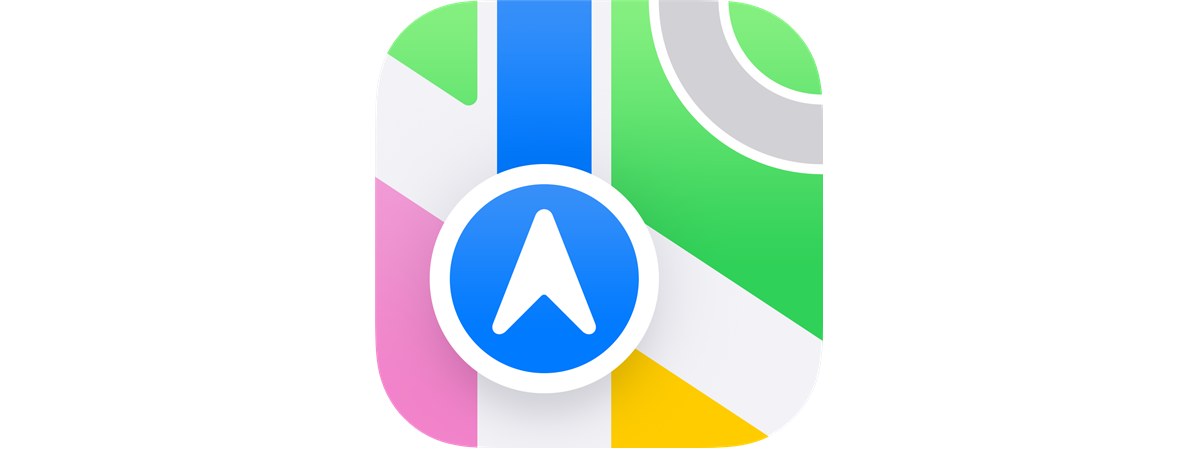
نحوه دانلود نقشههای آفلاین در آیفون
قبل از اینکه آفلاین شوید، باید دادههای نقشه منطقهای را که میخواهید بازدید کنید دانلود کنید. برای این کار ابتدا اپلیکیشن Maps را در آیفون خود باز کنید.
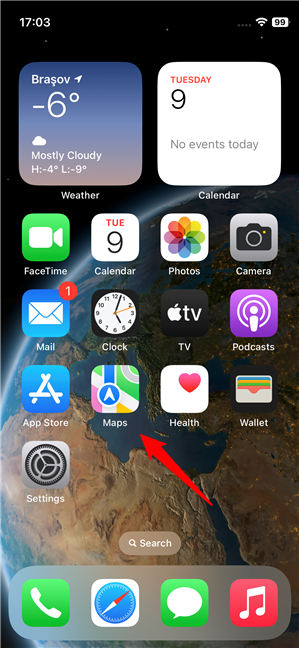
در برنامه نقشههای اپل، مکان یا منطقهای را که میخواهید دانلود کنید جستجو کنید. می توانید این کار را با ضربه زدن روی قسمت متنی Search Maps در پایین صفحه انجام دهید و سپس نام مکانی را که به آن علاقه دارید وارد کنید. پس از فهرست شدن نتایج جستجو، روی موردی که نیاز دارید ضربه بزنید.
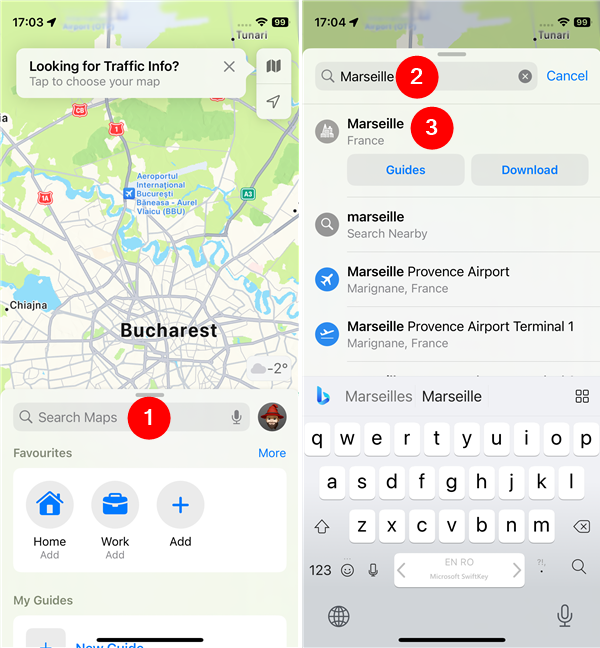
برنامه Maps شما را به مکانی که انتخاب کردهاید میبرد. در کادر مکان در پایین صفحه، دکمهای به نام دانلود پیدا خواهید کرد. روی آن ضربه بزنید.
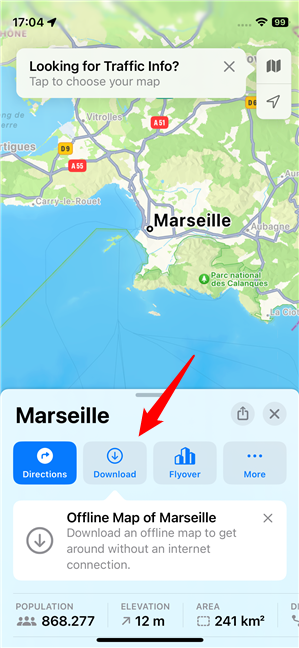
عمل قبلی صفحه جدیدی را بارگذاری میکند که در آن میتوانید نقشه مکان را مشاهده کنید. آیفون شما بهطور خودکار اندازهای را برای نقشه آفلاین انتخاب میکند، اما اگر نیاز به بزرگنمایی یا کاهش اندازه آن دارید، میتوانید بزرگنمایی یا کوچکنمایی کنید. پس از انتخاب کل منطقهای که میخواهید نقشه آفلاین شامل شود، روی دکمه دانلود ضربه بزنید. همچنین به اندازه نقشه انتخاب شده توجه کنید تا خیلی بزرگ نباشد و فضای کافی برای ذخیره تصاویر، فیلمها و موارد دیگر برای شما باقی نماند.
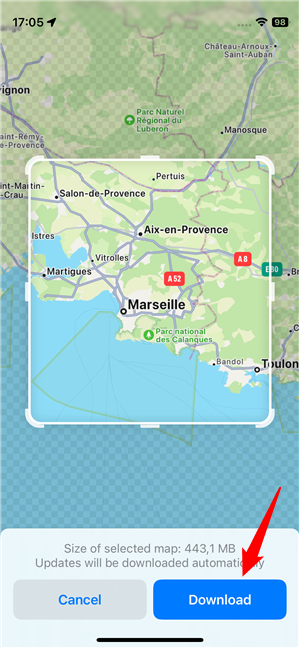
پس از ضربه زدن روی دانلود، آیفون شما شروع به ذخیره نقشه میکند. بسته به اندازه نقشه و سرعت اتصال اینترنت شما، ممکن است مجبور باشید مدتی صبر کنید تا دادهها دانلود شوند.
در طول این مدت، میتوانید پیشرفت را در کادر مکان در پایین نقشههای اپل نظارت کنید. ضمناً، اگر نظرتان تغییر کرد، میتوانید با زدن روی همان دکمه، دانلود را متوقف یا لغو کنید.
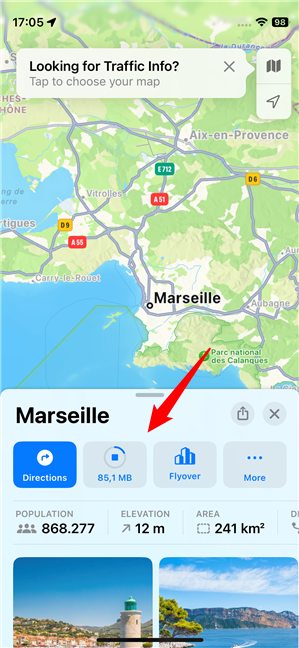
هنگامی که تمام دادههای نقشه در آیفون شما ذخیره شد، نقشههای اپل با نمایش پیام “نقشه آفلاین دانلود شد” در بالای صفحه به شما اطلاع میدهد. علاوه بر این، دکمه دانلود در کادر مکان در پایین صفحه، نام آن را به آفلاین تغییر میدهد.
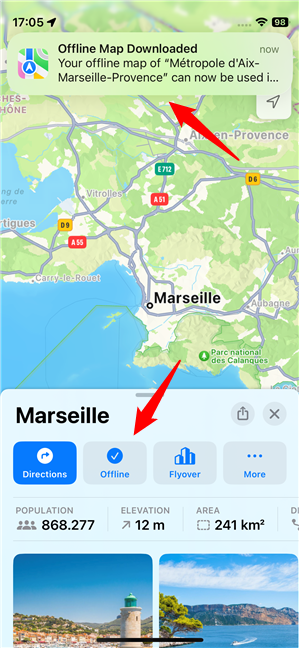
اکنون میتوانید از نقشه آفلاینی که در آیفون خود دریافت کردهاید استفاده کنید.
نحوه استفاده از نقشههای آفلاین در آیفون
هنگامی که نقشههای آفلاین را دانلود کردید، میتوانید در هر زمان و بدون اتصال به اینترنت به آنها دسترسی داشته باشید. واقعاً چیز خاصی در مورد آن وجود ندارد: فقط از برنامه Maps همانطور که معمولاً انجام میدهید استفاده کنید. تنها شاخصی که نشان میدهد از نقشههای آفلاین استفاده میکنید، یک نکته کوچک “استفاده از نقشههای آفلاین” در بالای صفحه است.
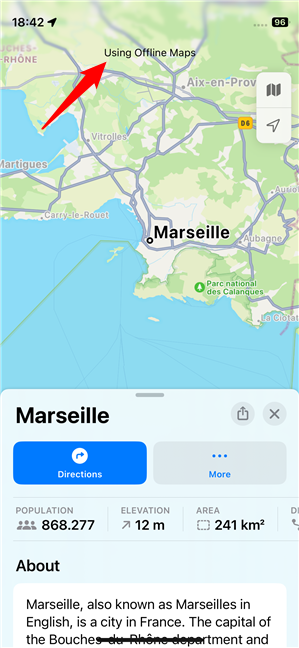
اگر کوچکنمایی کنید، میتوانید ببینید که چقدر از منطقه نمایش داده شده در نقشه آفلاینی که دانلود کردهاید ذخیره شده است.

بنابراین، حتی اگر اتصال اینترنت ندارید، همانطور که معمولاً استفاده میکنید، از نقشههای اپل استفاده کنید.
نحوه مشاهده، ویرایش و حذف نقشههای آفلاین دانلود شده در آیفون
اگر بخواهید بررسی کنید که چه نقشه هایی را در آیفون خود دانلود کردهاید، چه؟ برای انجام این کار، همان مراحل اولیه قبلی را دنبال کنید: برنامه Maps را در آیفون خود باز کنید و روی نماد نمایه خود در قسمت پایین سمت راست صفحه، در پنجره بازشو مکان ضربه بزنید.
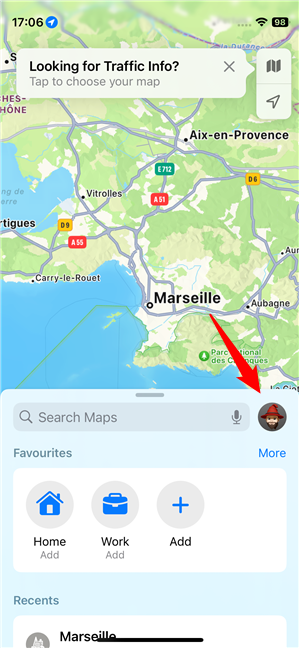
سپس روی Maps آفلاین ضربه بزنید. یک نکته سریع: در سمت راست، میتوانید ببینید که چند نقشه آفلاین در آیفون شما ذخیره شده است.
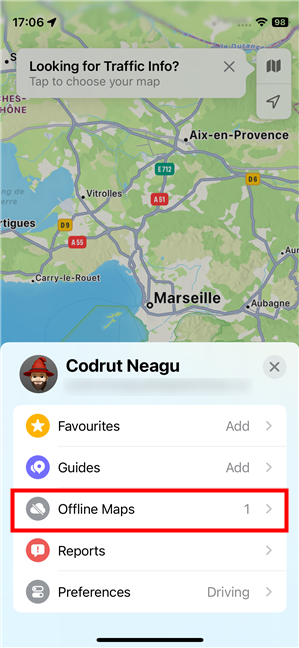
عمل قبلی یک جعبه اطلاعات جدید بارگذاری میکند که در آن میتوانید لیستی از تمام نقشههای آفلاینی که دانلود کردهاید را مشاهده کنید. اگر اطلاعات بیشتری در مورد یکی از آنها میخواهید، روی نام آن ضربه بزنید.
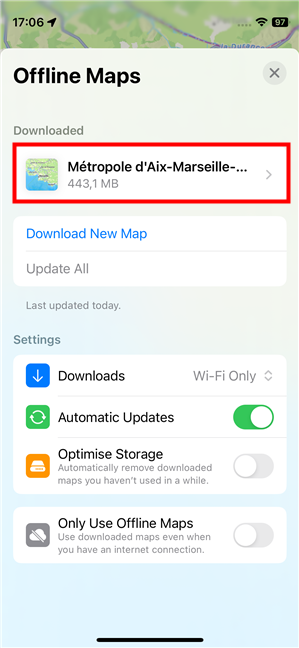
سپس iOS نقشه آفلاین منطقهای را که ذخیره کردهاید به شما نشان میدهد. اگر میخواهید آن را بزرگتر یا کوچکتر کنید، میتوانید اندازه آن را با ضربه زدن روی دکمه تغییر اندازه ویرایش کنید.
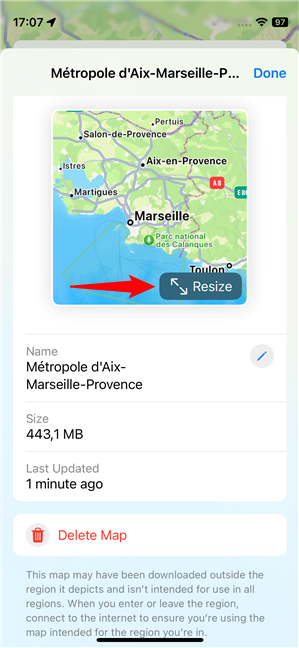
و اگر بخواهید، میتوانید با ضربه زدن روی نماد قلم کوچک کنار نام فعلی، نام نقشه آفلاین را نیز تغییر دهید.
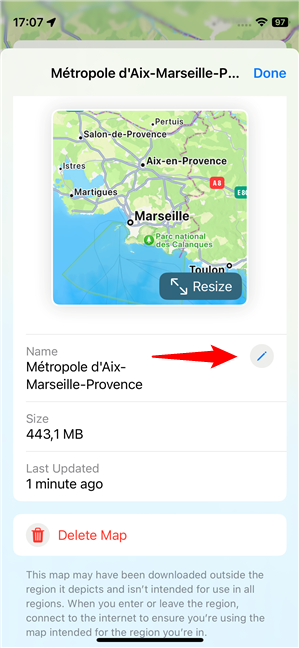
و در آخر، اگر تصمیم گرفتید که دیگر به آن نیاز ندارید، یا صرفاً به این دلیل که میخواهید مقداری فضای ذخیرهسازی در آیفون خود آزاد کنید، میتوانید نقشه آفلاین را نیز حذف کنید. برای انجام این کار، روی Delete Map در پایین صفحه نقشه آفلاین ضربه بزنید.
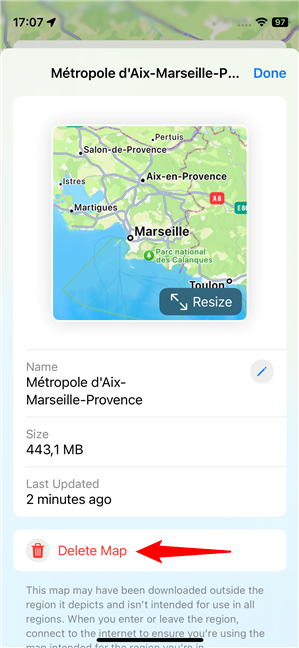
در مرحله بعد، بیایید نحوه تغییر چند تنظیمات نقشه آفلاین موجود در برنامه Maps اپل را ببینیم :
نحوه پیکربندی تنظیمات نقشههای آفلاین در آیفون
به صفحه آفلاین Maps ( Maps > روی نماد نمایه خود ضربه بزنید > روی نقشههای آفلاین ضربه بزنید )، همچنین چند تنظیمات برای نحوه عملکرد برنامه Apple Maps با نقشههای آفلاین پیدا خواهید کرد. شامل:
- دانلودها: به شما امکان میدهد انتخاب کنید که آیا نقشههای آفلاین را فقط زمانی که در شبکه Wi-Fi هستید دانلود کنید.
- بهروزرسانیهای خودکار: در صورت فعال بودن، نقشههای آفلاین بهطور خودکار بهروزرسانی میشوند، اگر تغییراتی در دادههای نقشه ایجاد شود.
- بهینه سازی فضای ذخیره سازی: در صورت روشن بودن، آیفون شما به طور خودکار نقشههای آفلاینی را که مدتی از آن استفاده نکردهاید حذف میکند. اگر با چندین نقشه آفلاین کار میکنید، ممکن است بخواهید این تنظیم را روشن کنید تا در فضای ذخیره سازی صرفه جویی شود و iOS آن را برای شما مدیریت کند.
- فقط از نقشههای آفلاین استفاده کنید: اگر این سوئیچ را فعال کنید، آیفون شما فقط از نقشههای آفلاین شما استفاده میکند، حتی اگر اتصال اینترنت فعال داشته باشید. این تنظیم زمانی که با iPhone خود در حال رومینگ هستید مفید است، مانند زمانی که از کشور دیگری بازدید میکنید که استفاده از داده تلفن همراه گران است.
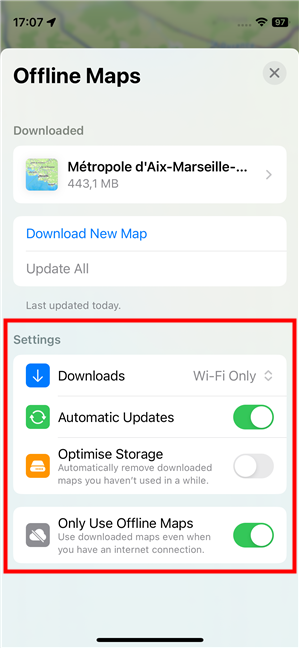
آیا از نقشههای اپل به صورت آفلاین استفاده میکنید؟
همانطور که مشاهده کردید، دانلود نقشهها برای استفاده آفلاین در آیفون شما کار بسیار آسانی است، درست مانند استفاده از نقشههای اپل بدون اتصال به اینترنت. این قابلیتی است که در نسخههای قدیمی برنامه و iOS (قبل از نسخه 17) وجود نداشت و بسیاری مشتاقانه منتظر آن بودند. آیا اکنون از نقشههای آفلاین در آیفون خود استفاده میکنید؟ نظر شما در مورد نحوه اجرای این ویژگی توسط اپل چیست؟ آیا چیزی وجود دارد که گم شده است؟ در بخش نظرات زیر به ما اطلاع دهید.